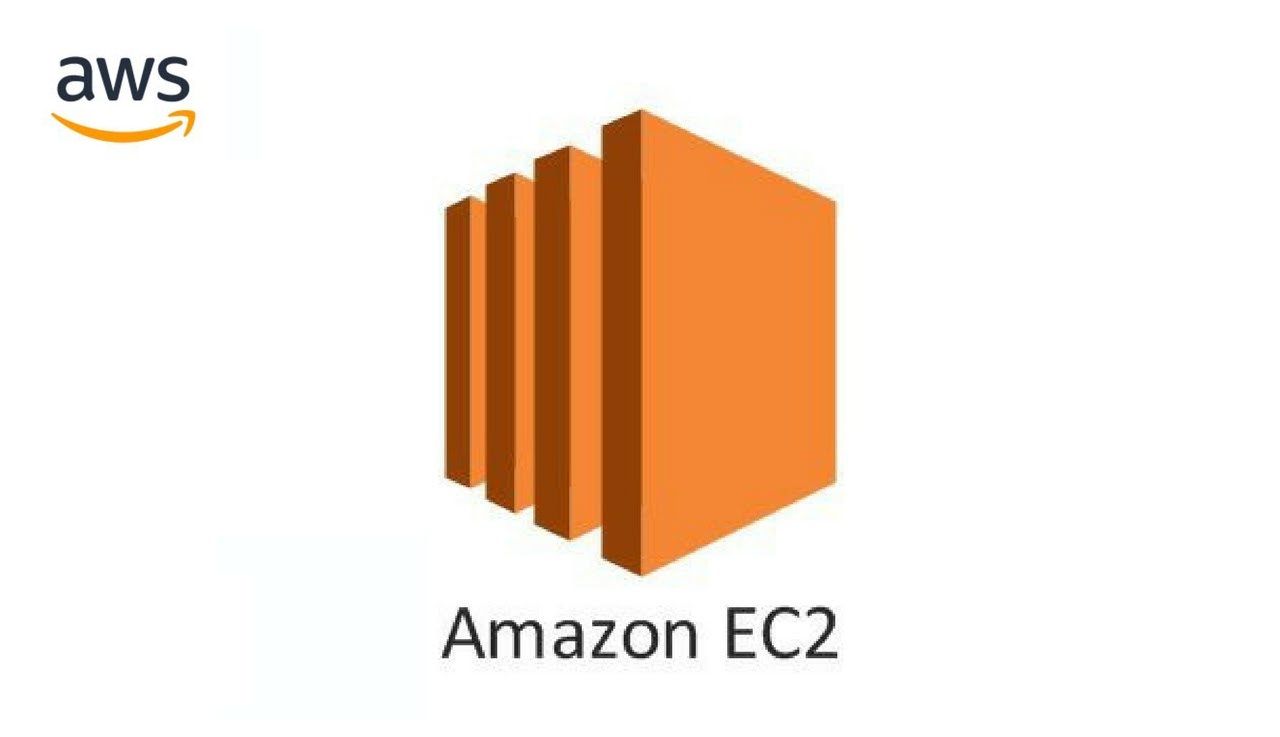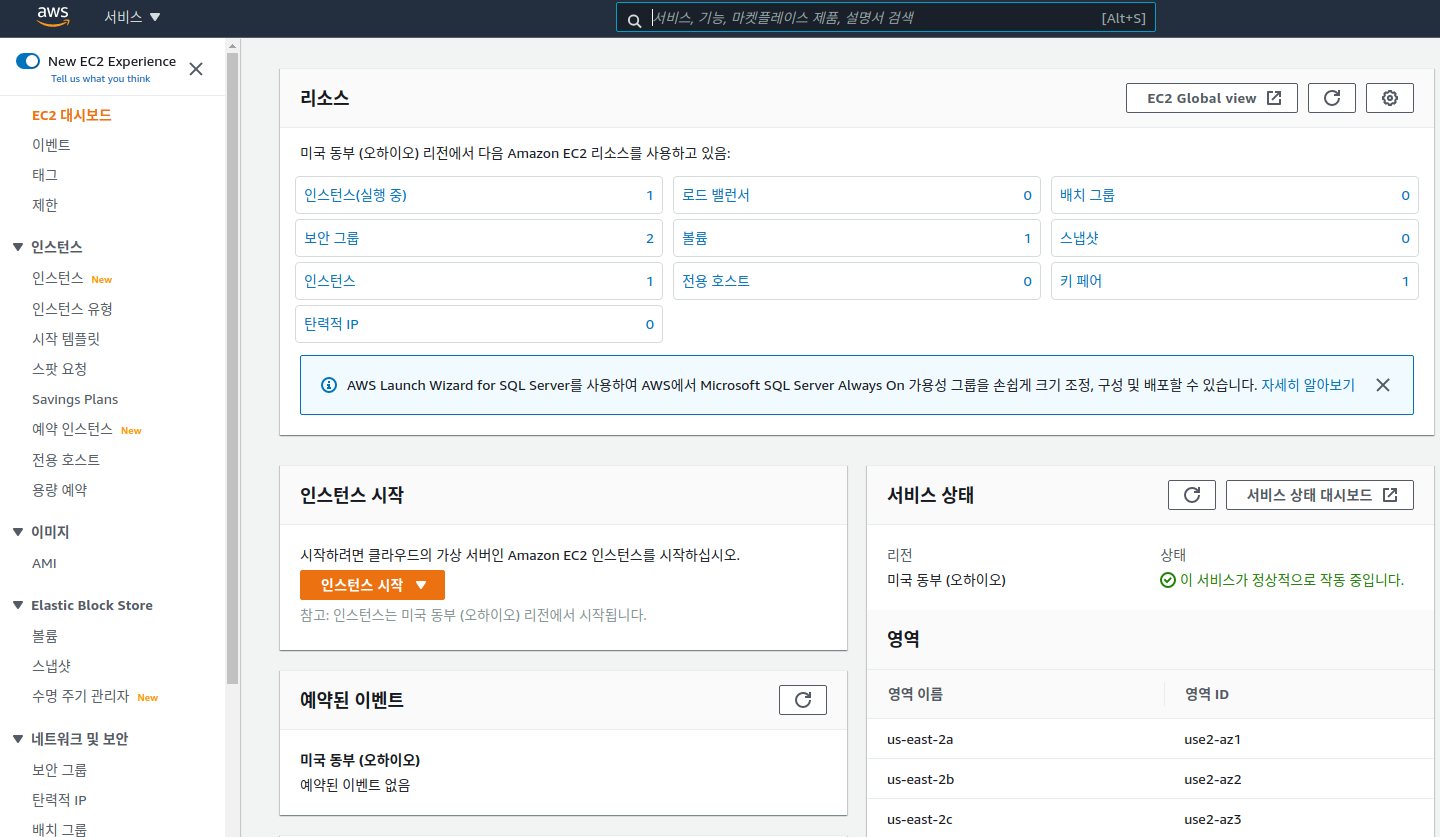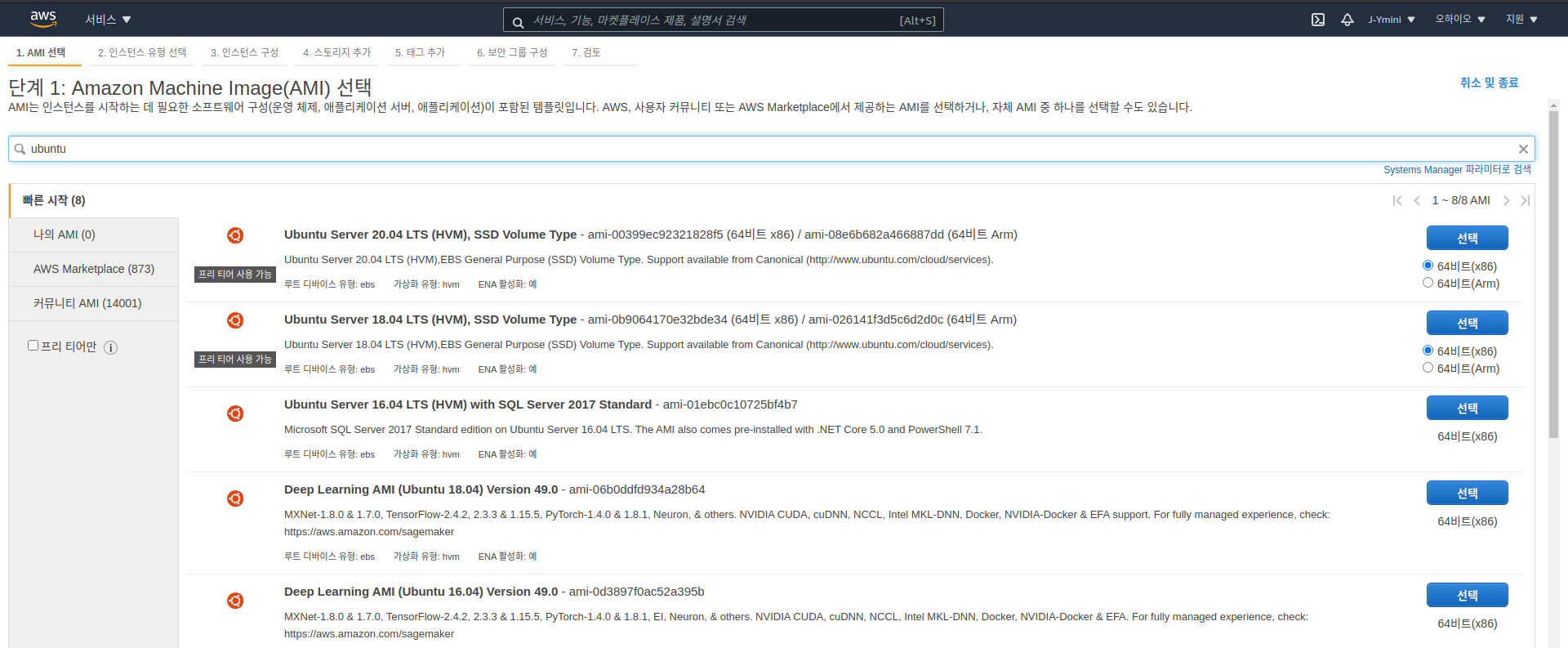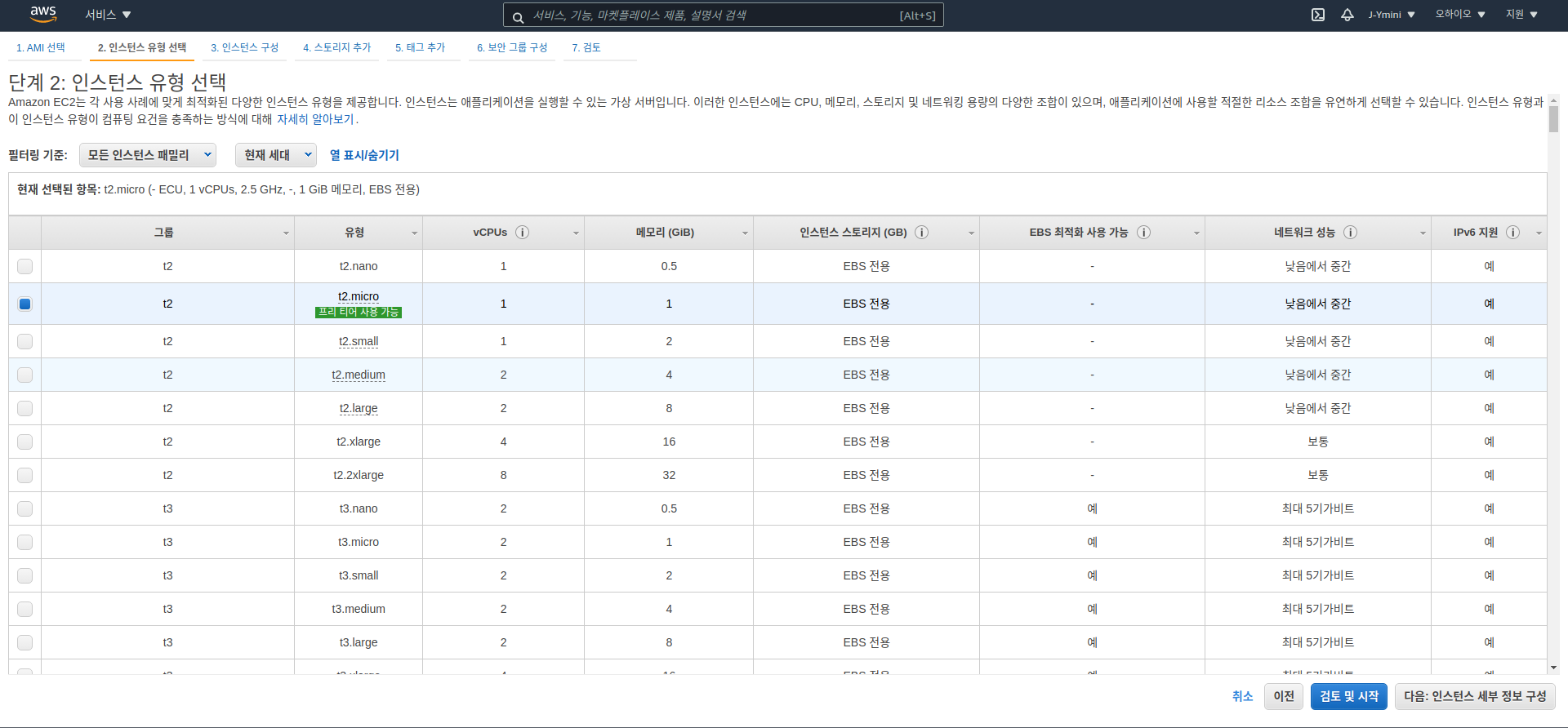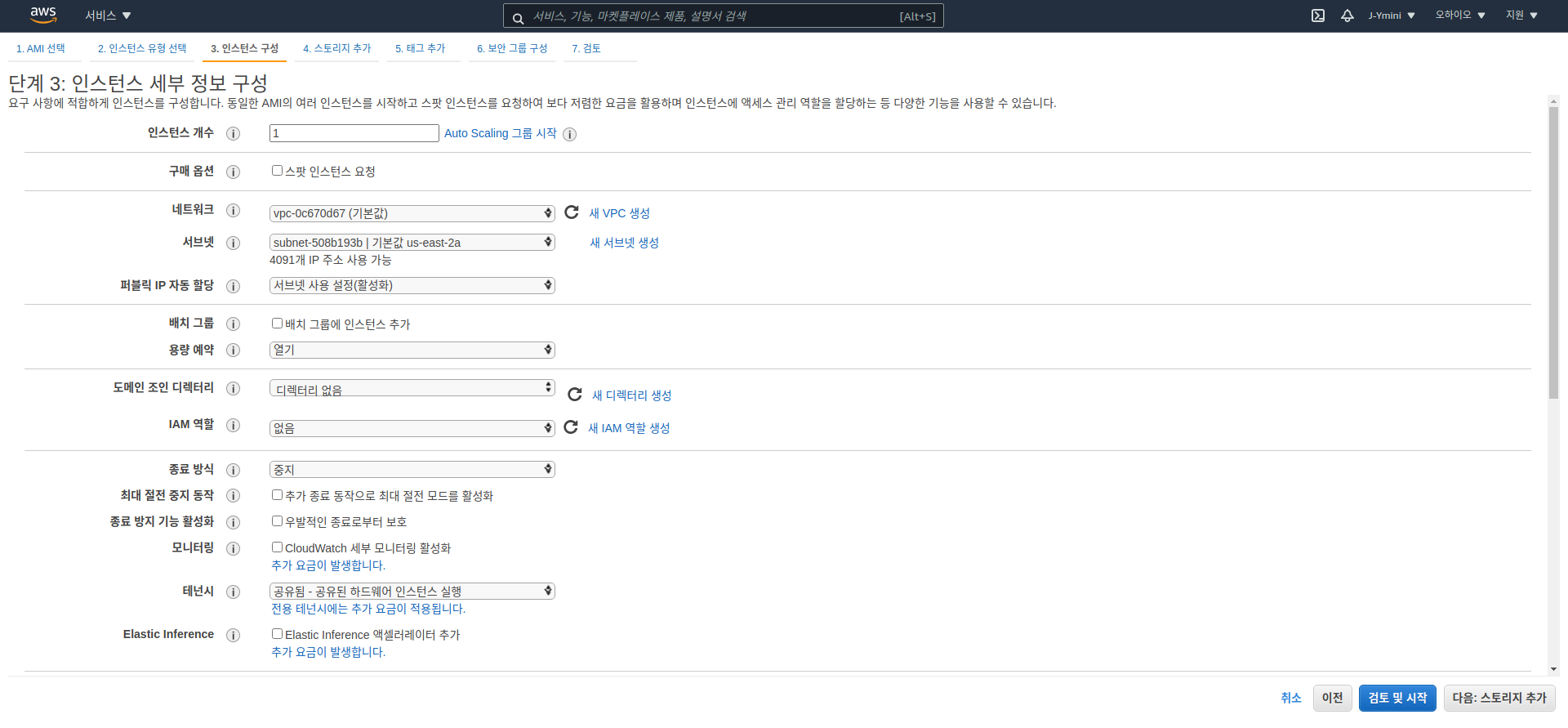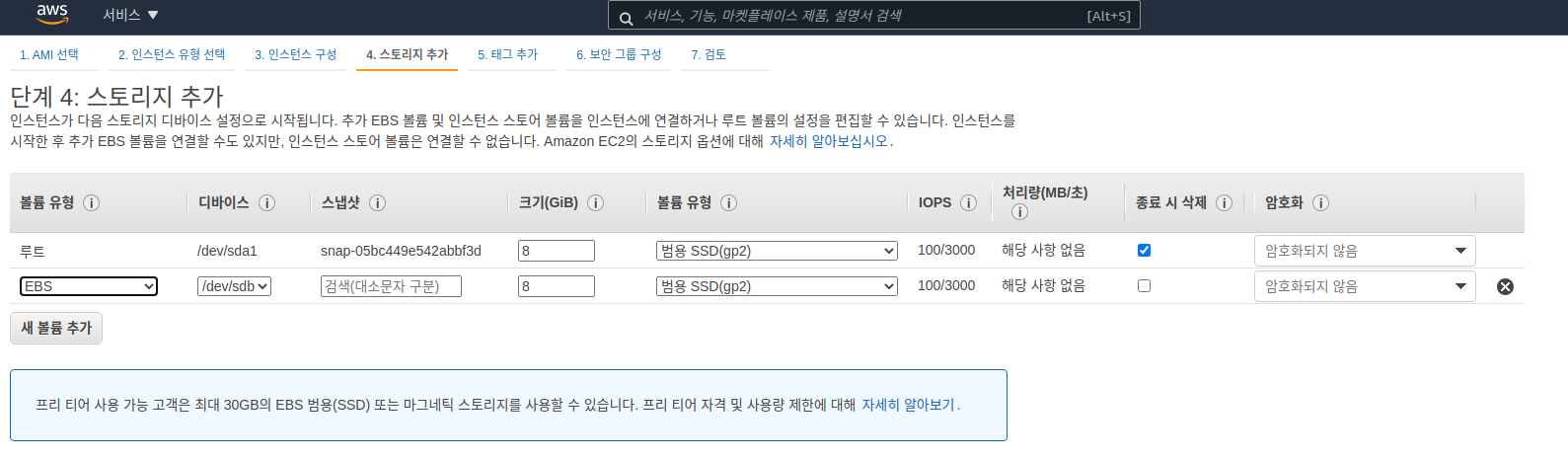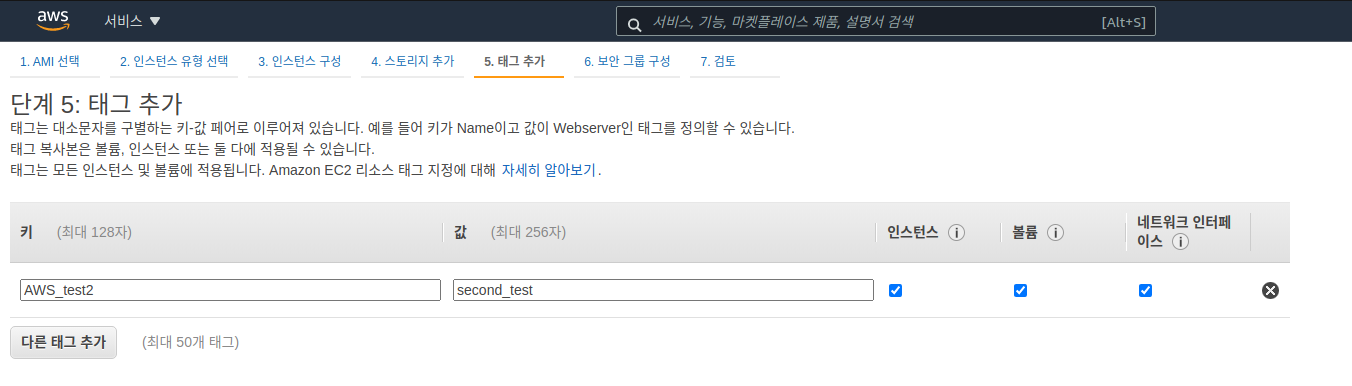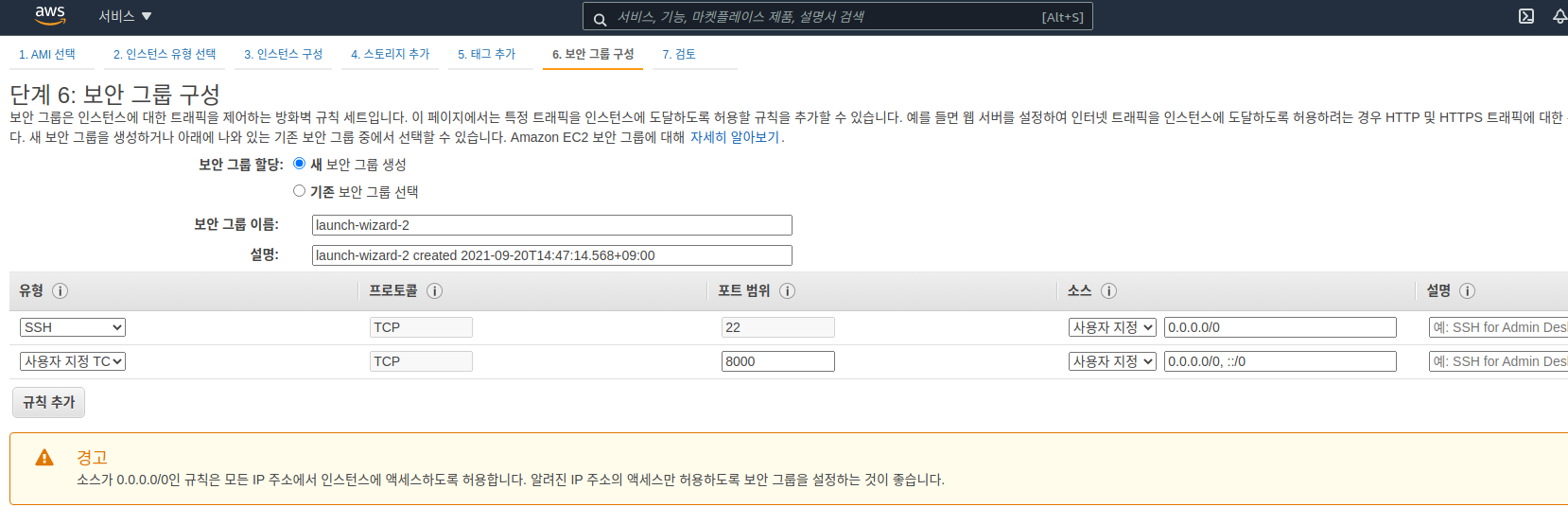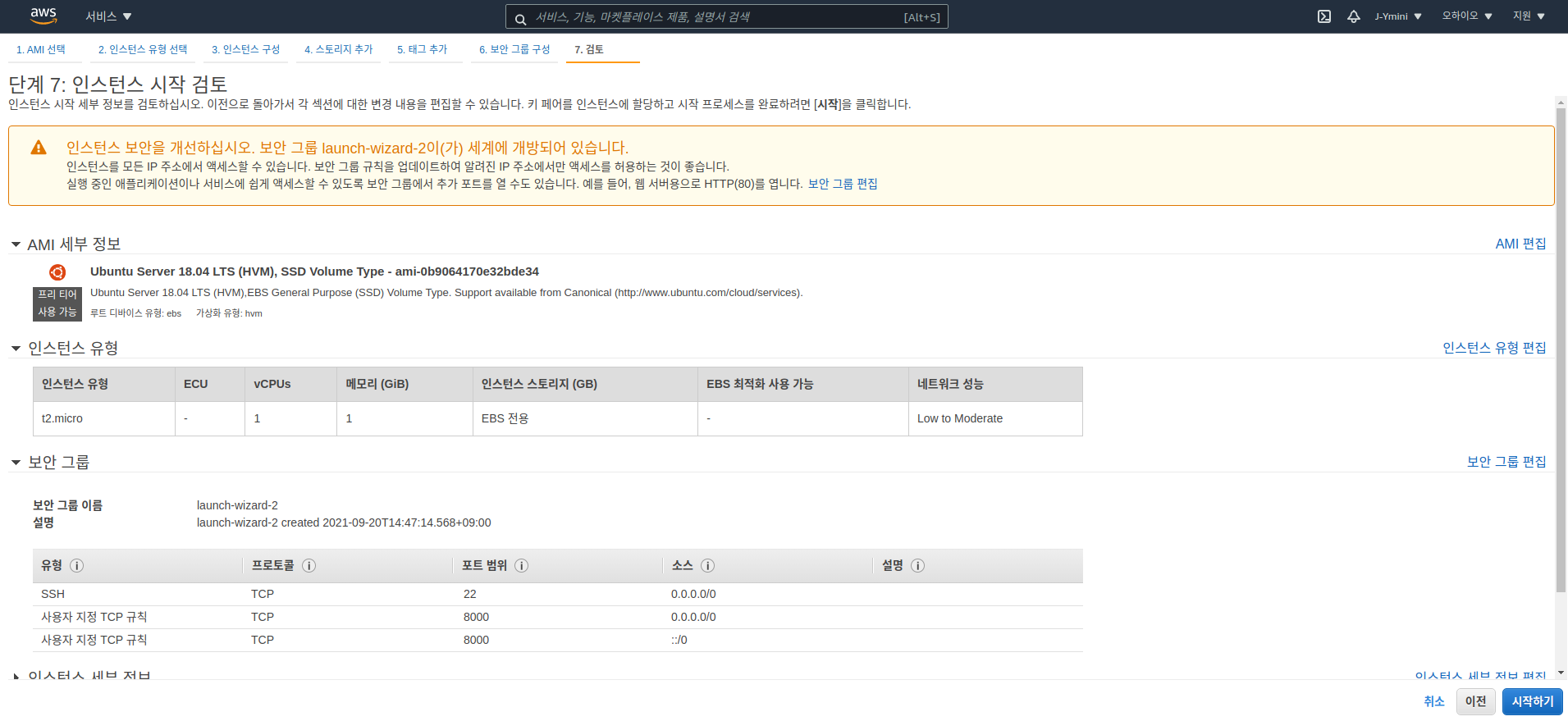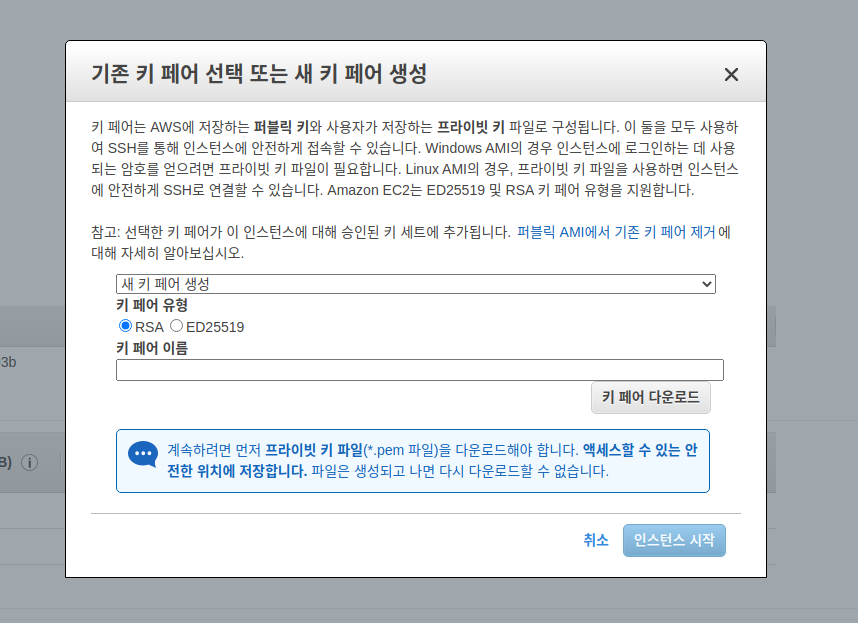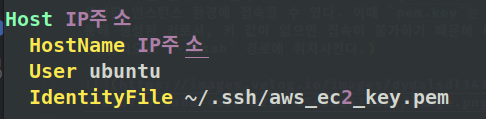AWS EC2 인스턴스 생성
EC2(AWS Elastic Compute Cloud)
확장 가능한 컴퓨터 용량을 제공하는 AWS의 클라우드 서비스이다. 하드웨어에 선투자할 필요 없이 빠르게 애플리케이션을 개발하고 배포할 수 있는 환경을 제공하고 있다. 쉽게 말해서, 가상의 컴퓨터를 제공하며 주로 서버 운영을 위해 사용한다.
인스턴스 생성
- AWS EC2가 제공하는 가상 컴퓨팅 환경을 인스턴스라고 하며 이러한 인스턴스를 생성하는 과정은 다음과 같다. (연습 및 테스트삼아 생성했기 때문에 세부 옵션에 대한 자세한 설명이 없다는 것을 참고)
1. 운영체제 선택하기 (AMI 선택)
- 사용자가 원하는 운영체제를 선택하여 사용할 수 있다. 여기서 프리티어란, 무료로 체험할 수 있는 일종의 평가판이다. 나의 경우
18.04 ubuntu 프리티어를 선택하였다.
2. 인스턴스 유형 선택
- CPU, 메모리, 네트워크 등의 성능을 선택할 수 있다. 여기서도 또한
프리티어를 선택하였다.
3. 인스턴스 세부 정보 구성
- 네트워크 관련 설정을 하는 부분이다. 여기서는 기본값 그대로를 사용하였다.
4. 인스턴스 스토리지 추가
- 인스턴스의 루트 볼륨, 즉 용량을 선택하는 부분이다.
5. 인스턴스 태그 추가
- 태그를 사용하여 인스턴스를 정리하고 식별할 수 있는 값을 부여하는 부분이다. 인스턴스 생성에 직접적으로 영향을 미치는 것은 아닌 것같다. (더 알아봐야겠다.)
6. 보안 그룹 구성
- 접속 가능한 프로토콜들을 지정해주는 곳이다. 프로토콜 유형, 포트 범위, 소스 지정을 통해 해당 인스턴스에 접근할 수 있는 트래픽을 판별할 수 있도록 설정을 해준다.
7. 인스턴스 시작 검토
- 인스턴스 시작 검토에서는, 지정한 설정들을 다시 재확인할 수 있다.
8. 키 페어 생성
- 전 단계에서 시작하기 버튼을 누르게 되면, 키 페어를 생성하라는 창이 뜬다. 이는 AWS에서 보관하고 있는
public key, 사용자가 보관하는private key두가지로 구성되며 이를 통해 해당 인스턴스에 접속할 수 있다. 즉 사용자는 특정key값을 부여받게 되며, 부여받은key값이 없으면 사용자는 해당 인스턴스에 접속할 수 없게 된다. (일종의 비밀번호 느낌?)
생성한 인스턴스로 접속하기
1. ssh (with pem key)
ssh를 통해 터미널에서ssh ubuntu@"ip주소" -i ~/.ssh/aws_ec2_key.pem커맨드를 통해 생성한 인스턴스 환경에 접속할 수 있다. 이때pem.key는 키 페어 생성 단계에서RSA암호화 방식을 통해 생성된 키로서, 키 값이 없으면 접속이 불가하기 때문에 다운로드 후 안전한 위치에 보관하도록 하자. (일반적으로~/.ssh경로에 위치시킨다.)
2. ssh (with config)
ssh로 매번 연결을 할때마다 일일이key값을 입력해주는 것이 귀찮을 수 있다. 때문에~/.ssh경로에 위치한config파일에,key값이 존재하는파일 이름.pem파일의 경로를 입력해줌으로써ssh ubuntu@"ip주소"만 입력해도 서버로 연결이 가능케 할 수 있다.